- Si Chromecast no se conecta a Wi-Fi. Hay algunas formas fáciles de resolver este problema y exploraremos los pasos en este artículo.
- El uso de un cable extensor para garantizar la conectividad es una forma rápida y factible de resolver el problema de una vez por todas.
- Otra solución recomendada será reiniciar su Wi-Fi y luego intentar volver a conectarse.
- Por último, realizar un restablecimiento de fábrica le permitirá volver a conectar su dispositivo Chromecast a Wi-Fi sin ningún problema.
Con Chromecast, los usuarios pueden ver contenido de video transmitido por Internet mucho más fácilmente, todo lo que se necesita es que la aplicación de la plataforma sea compatible con la tecnología Google Cast.
Como muchos usuarios han informado, a veces puede suceder que el dispositivo Chromecast no pueda conectarse a Wi-Fi, y hay algunas razones para esto.
La mayoría de las veces, puede tener algo que ver con una conexión a Internet defectuosa, la distancia a la que se encuentra el Chromecast e incluso problemas de Wi-Fi.
Lo guiaremos en este artículo a través de los pasos exactos que debe seguir para asegurarse de que Chromecast comience a conectarse a Wi-Fi una vez más.
¿Cómo puedo arreglar Chromecast que no se conecta a Wi-Fi?
1. Use el cable extensor
![REVISIÓN: Chromecast no se conecta a Wi-Fi [Full Guide] REVISIÓN: Chromecast no se conecta a Wi-Fi [Full Guide]](https://auto-surf.ro/wp-content/uploads/1638389885_7_REPARAT-Chromecastul-nu-se-conecteaza-la-Wi-Fi-Full-Guide.jpg)
En general, Chromecast puede funcionar sin tener que usar el extensor, pero dado que tiene problemas para conectarlo a la red Wi-Fi, le recomendamos que pruebe esto primero.
Puede suceder que la señal no sea realmente buena, por lo que le sugerimos que conecte su reproductor multimedia digital a la parte posterior del televisor.
Afortunadamente, no necesita comprar un cable extensor, ya que Chromecast ya viene con uno y puede usarlo.
2. Cambiar la frecuencia de doble banda
A continuación, si ya probó el primer paso recomendado y Chromecast aún no puede conectarse con Wi-Fi, le sugerimos que verifique la frecuencia de doble banda de su enrutador y realice los ajustes necesarios.
Asegúrese de tener su dispositivo reproductor de medios digitales en 2,5 GHz o 5 GHz y vea si algo cambia y si puede conectarse ahora.
Si tiene un enrutador TP-link, así es como lo hace:
- Abra el panel de control de su enrutador.
- Escoger Avanzadoy luego haga clic en configuración inalámbrica.
![REVISIÓN: Chromecast no se conecta a Wi-Fi [Full Guide] REVISIÓN: Chromecast no se conecta a Wi-Fi [Full Guide]](https://auto-surf.ro/wp-content/uploads/1638389885_178_REPARAT-Chromecastul-nu-se-conecteaza-la-Wi-Fi-Full-Guide.jpg)
- Haga clic en el 2,4 GHz en la parte superior de la ventana y cambie los valores en el Canal y Ancho de banda Listas deplegables.
![REVISIÓN: Chromecast no se conecta a Wi-Fi [Full Guide] REVISIÓN: Chromecast no se conecta a Wi-Fi [Full Guide]](https://auto-surf.ro/wp-content/uploads/1638389885_695_REPARAT-Chromecastul-nu-se-conecteaza-la-Wi-Fi-Full-Guide.jpg)
- Hacer clic Ahorrar.
- Abre el 5GHz desde la parte superior de la ventana y realice los mismos pasos que antes.
![REVISIÓN: Chromecast no se conecta a Wi-Fi [Full Guide] REVISIÓN: Chromecast no se conecta a Wi-Fi [Full Guide]](https://auto-surf.ro/wp-content/uploads/1638389885_478_REPARAT-Chromecastul-nu-se-conecteaza-la-Wi-Fi-Full-Guide.jpg)
- Activar el Ahorrar botón para guardar la configuración.
3. Reinicie su enrutador
![REVISIÓN: Chromecast no se conecta a Wi-Fi [Full Guide] REVISIÓN: Chromecast no se conecta a Wi-Fi [Full Guide]](https://auto-surf.ro/wp-content/uploads/1638389885_185_REPARAT-Chromecastul-nu-se-conecteaza-la-Wi-Fi-Full-Guide.jpg)
Si bien puede parecer una solución simple, la mayoría de las veces brinda resultados sorprendentes y también es un paso fácil de realizar.
Para reiniciar su enrutador, todo lo que necesita hacer es encenderlo y apagarlo, pero asegúrese de esperar 10 segundos antes de volver a encender el enrutador.
Esto debería restablecer cualquier configuración defectuosa y una vez que el enrutador esté encendido nuevamente, intente conectar Chromecast y vea si funciona esta vez.
4. Realice un restablecimiento completo
![REVISIÓN: Chromecast no se conecta a Wi-Fi [Full Guide] REVISIÓN: Chromecast no se conecta a Wi-Fi [Full Guide]](https://auto-surf.ro/wp-content/uploads/1638389885_208_REPARAT-Chromecastul-nu-se-conecteaza-la-Wi-Fi-Full-Guide.jpg)
Nuestra próxima recomendación, si ninguno de los pasos anteriores funcionó, será realizar un reinicio completo que formateará el dispositivo, restableciéndolo a la configuración de fábrica.
Esta acción eliminará todos los datos y revertirá la configuración junto con las preferencias del usuario, ofreciendo un comienzo limpio, por así decirlo.
Puede formatear su dispositivo en la aplicación Google Home desde el menú Configuración o a través del botón de reinicio presionándolo suavemente durante 25 segundos.
Después de los 25 segundos, debería ver una luz LED nítida que se convierte en una roja parpadeante. Una vez que suelte el botón, la luz LED parpadeará en blanco y el dispositivo comenzará a reiniciarse.
Una vez finalizado el proceso, puede realizar una vez más la misma configuración inicial e intentar conectar su dispositivo a Wi-Fi.
Esto es sobre todo. Como puede ver, resolver los problemas de conectividad de Chromecast con su enrutador Wi-Fi es fácil de resolver siguiendo los pasos indicados en este artículo.
Si tiene recomendaciones o sugerencias adicionales, no dude en hacérnoslo saber en la sección dedicada a continuación.

![REVISIÓN: Chromecast no se conecta a Wi-Fi [Full Guide] REVISIÓN: Chromecast no se conecta a Wi-Fi [Full Guide]](https://auto-surf.ro/wp-content/uploads/1644669416_237_REVISION-Chromecast-no-se-conecta-a-Wi-Fi-Full-Guide.jpg?v=1644669418)



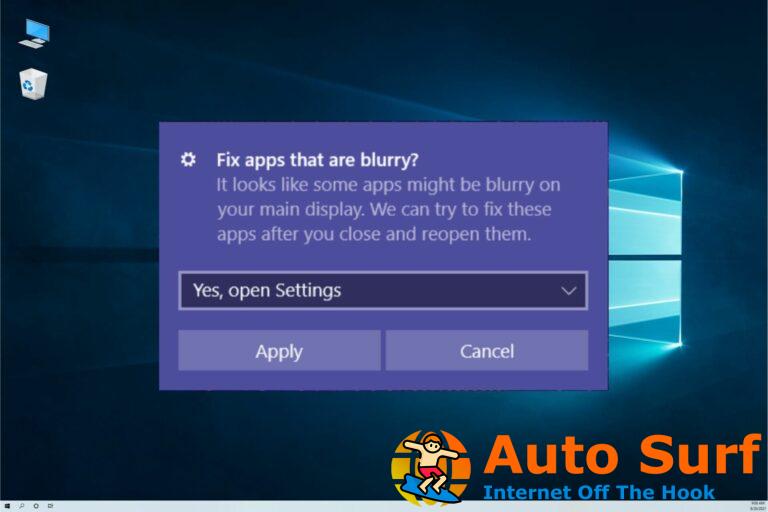
![Cómo instalar Fortnite en versiones de SO no compatibles [SIMPLE STEPS] Cómo instalar Fortnite en versiones de SO no compatibles [SIMPLE STEPS]](https://auto-surf.ro/wp-content/uploads/1644921426_387_Como-instalar-Fortnite-en-versiones-de-SO-no-compatibles-SIMPLE-768x473.jpg?v=1644921427)

